WINDOWS 10系统下USB打印机改网络打印机-超低成本简单实用教程
创作立场声明:本文是在综合网络上的教程并结合自身实践的基础上得到,具有一定的局限性,请各位看官结合自身实际情况来进行操作。
1. 介绍
本篇文章是参考一个值友在windows 7系统下将USB打印机改网络打印机的教程下写的,有需要的可以去看看大佬写的文章,非常详细。


在大佬教程的基础上本文创新的地方在于使用windows10系统,将USB打印机作为网络打印机连入多台设备所构成局域网中,在同一网段内的windows系统设备都能使用该打印机。
关键词:usb打印机、网络打印机、WINDOWS 10
2. 设备及支持
系统:WINDOWS 10
打印设备:EPSON L1119打印机、newifi mini路由器(刷Padavan固件,这里只要能刷Padavan固件带有usb口的路由器都能用,用mini是因为便宜)
局域网组网设备:主路由、次级路由(什么路由都行)
3. 教程正文
3.1 局域网的构建
为确保所有设备在同一网段主路由与次级路由器采用lan口相连的连接方式,即主路由wan口连光猫接入外网,lan口与次级路由lan口相连构成内网。
3.1.1 主路由的设置
和常规路由器设置一样,只要确保能上网就行。然后记录下主路由上面的内网IP和对应的子网掩码
我这里是192.168.123.1和255.255.255.0
3.1.2 次级路由的设置
本质上是将路由器设置为无线交换机。即关掉DHCP服务器,将lan口ip设为和主路由同一网段。如果不需要多个AP,该步骤可以省略。
具体操作:电脑断掉和主路由的连接,通过无线或者有线与次级路由的lan口相连,在浏览器输入路由默认的管理地址,进入管理界面。进入路由设置-DHCP服务器将DHCP服务器设为关,进入路由设置-lan口设置将lan口ip设为手动,然后ip地址改为与主路由同一网段,即改变主路由lan口ip的最后一位即可,这里我填的是192.168.123.245(主路由lan口ip为192.168.123.1)。保存,路由器重启,你会发现原来默认的路由管理地址已经登不上该路由器,这是因为内网ip已经改为192.168.123.245了,再次登录管理界面要输入这个地址才行。最后用网线连接主次路由器之间的lan口或者无线桥接的方式将次级路由接入局域网。这样设置下在该局域网内的任一设备都能上网。
下面以最新版的tplink路由器管理界面对上述操作进行说明。
3.1.3 打印机服务路由的设置
该路由只能用刷了Padavan固件带有usb口的路由器,其本质是具有打印机服务功能的次级路由。具体设置:ip和DHCP服务设定同3.1.2,多的部分就是增加对打印机支持的设定。具体见图。
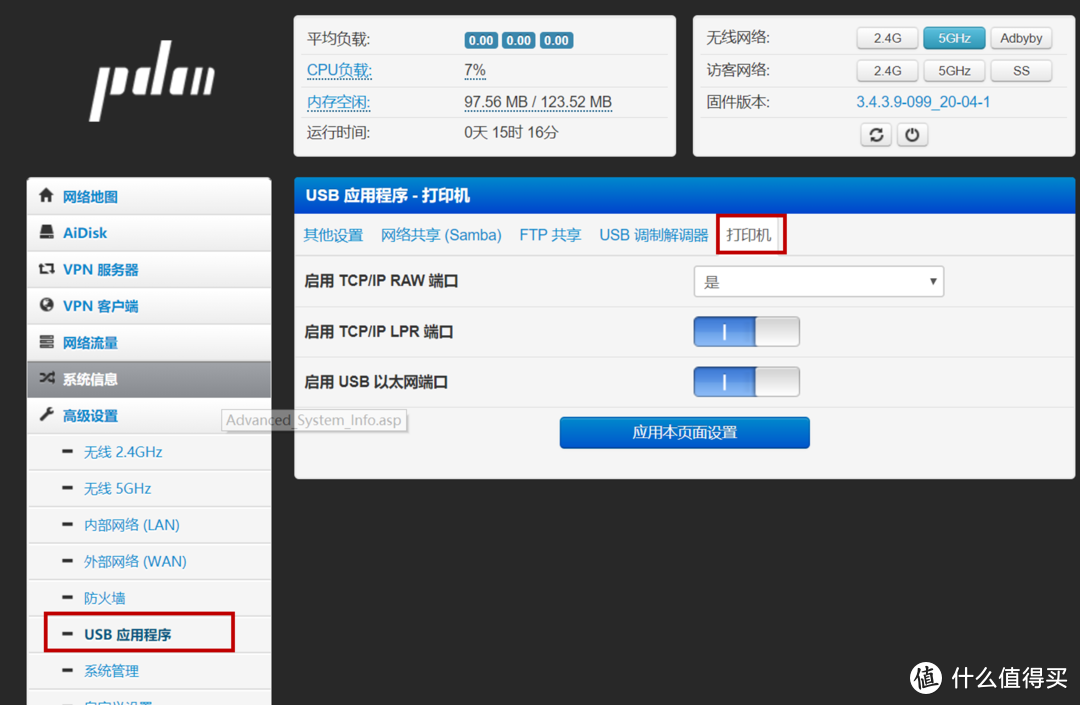 进入路由器管理界面,将高级设置-USB应用程序-打印机下的参数设为如图一样
进入路由器管理界面,将高级设置-USB应用程序-打印机下的参数设为如图一样
点击应用本页面设置后,路由器重启,到此打印机服务路由设置完毕,接下来只要通过lan口将打印机接入先前构建的局域网络即可。
补充:通过无线桥接的方式,将打印机服务器路由接入局域网。以5g为例,2.4g设置相同。
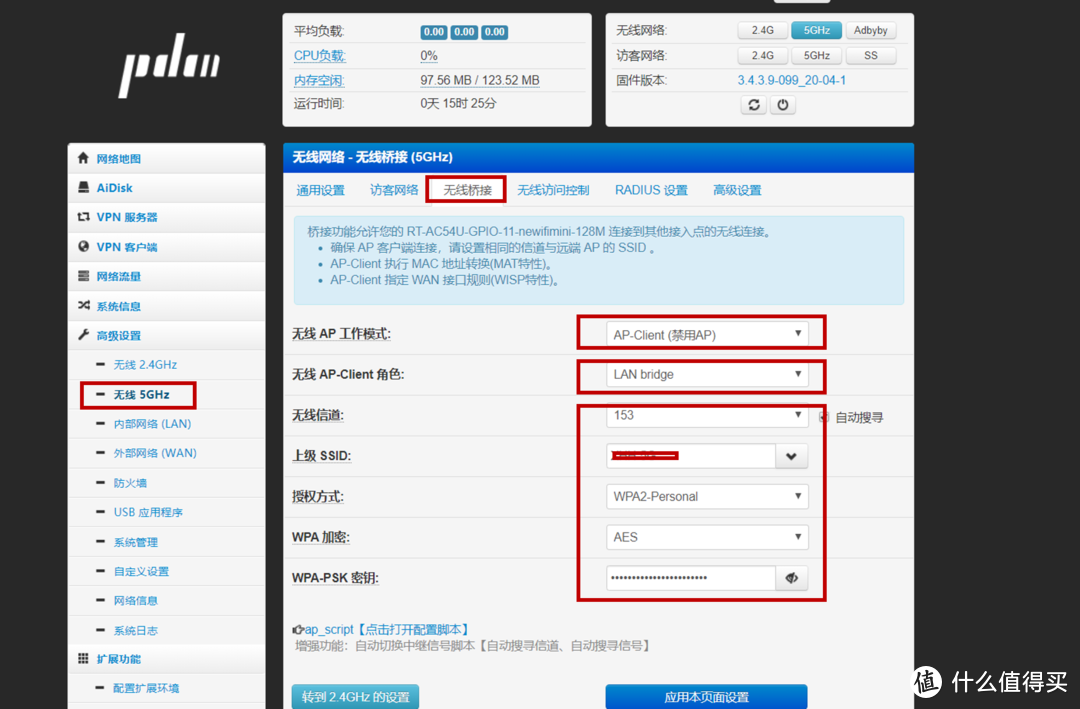 设置为如图所示参数,工作模式选为AP Client(禁用AP)是因为我想让这个路由器仅作为打印机服务器而不发射无线信号,如果有其他需求可以选其他选项。注意:无线AP Client角色那是LAN bridge
设置为如图所示参数,工作模式选为AP Client(禁用AP)是因为我想让这个路由器仅作为打印机服务器而不发射无线信号,如果有其他需求可以选其他选项。注意:无线AP Client角色那是LAN bridge
3.2 电脑端的设置
电脑系统:windows10
需要下载的软件: 华硕路由器打印机软件,连入网络的usb打印机驱动(这里我用的是爱普生
3.2.1 添加usb虚拟打印机端口
将电脑连入上文所构成的局域网络当中,下载 华硕路由器打印机软件,打开压缩包,得到ASUS Printer安装包,双击运行,按照提示一步一步操作便可。
3.2.2 添加打印机
文字版教程:进入系统的添加打印机或扫描仪界面,点击添加打印机或扫描仪,等待一段时间后出现我需要的打印机不在列表中,点击进入。选择通过手动设置添加本地打印机或网络打印机,点击下一步;使用现有的端口用默认的LPT1就好,点击下一步;找到目标打印机的驱动,点击下一步;选择使用当前已安装的驱动程序,下一步;打印机名称改为你喜欢的就好,点击下一步;选择不共享这台打印机,因为打印机已经通过路由器接入局域网被共享了,点击下一步;点击完成,不需要打印测试页,点了也没用,因为现在端口不对;回到打印机和扫描仪界面,选择刚刚添加的打印机,点击管理;点击打印机属性;找到端口子选项,将端口勾选为USB虚拟打印机端口。
图文版教程
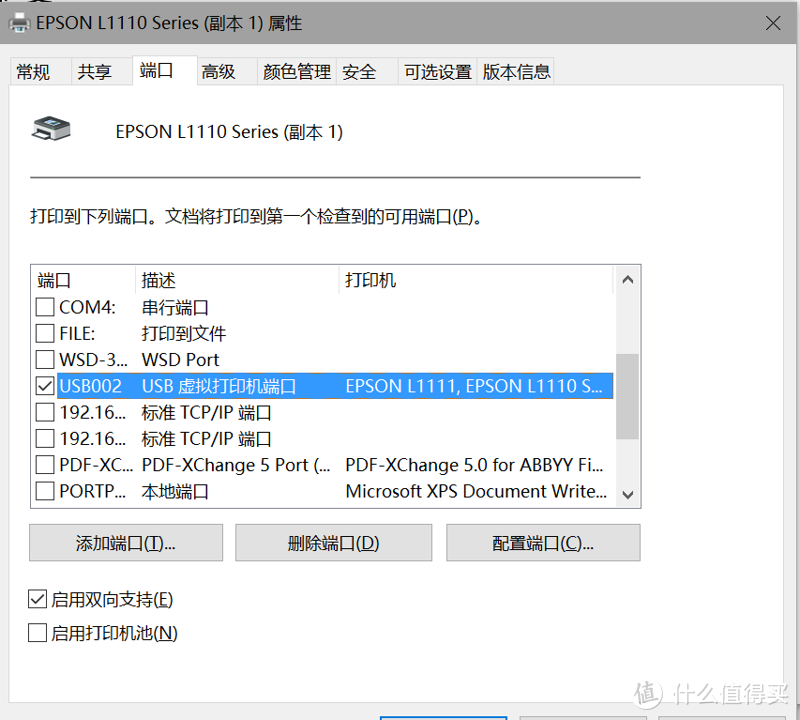 找到USB虚拟打印机端口(在3.2.1时添加的),勾选并确定
找到USB虚拟打印机端口(在3.2.1时添加的),勾选并确定
最后大家在打印的时候勾选刚刚添加的打印机便可以使用啦。开心
至此,windows10系统环境下USB打印机改网络打印机的教程结束,谢谢大家的阅读。
4. 结语
还是要非常感谢


这篇文章的作者,在他的基础上才能写出上面的教程,大家如果遇到什么问题,也欢迎联系交流。


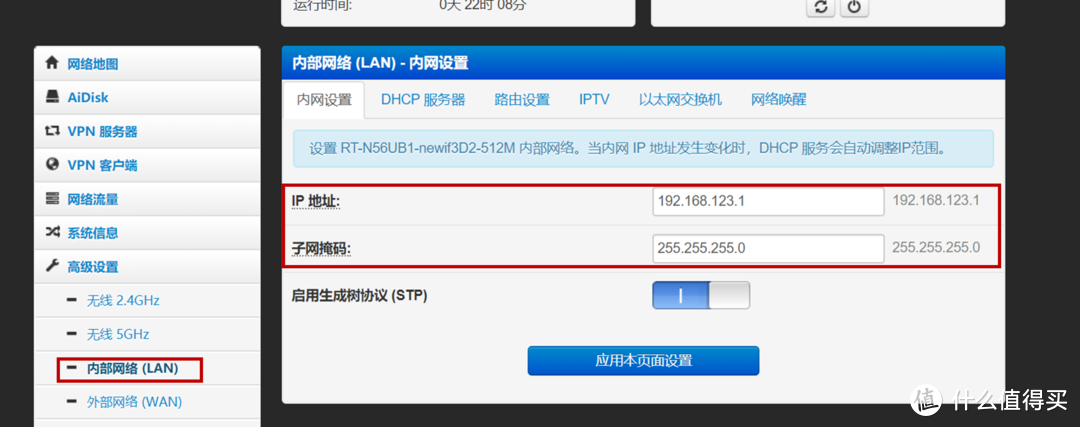
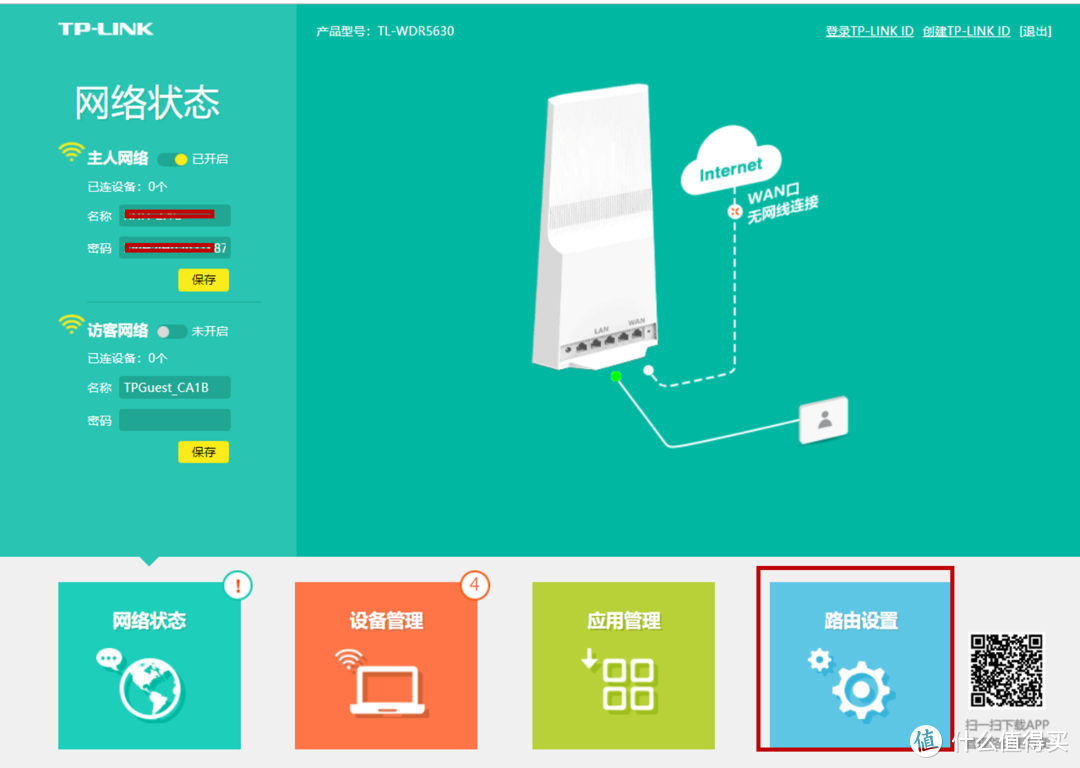
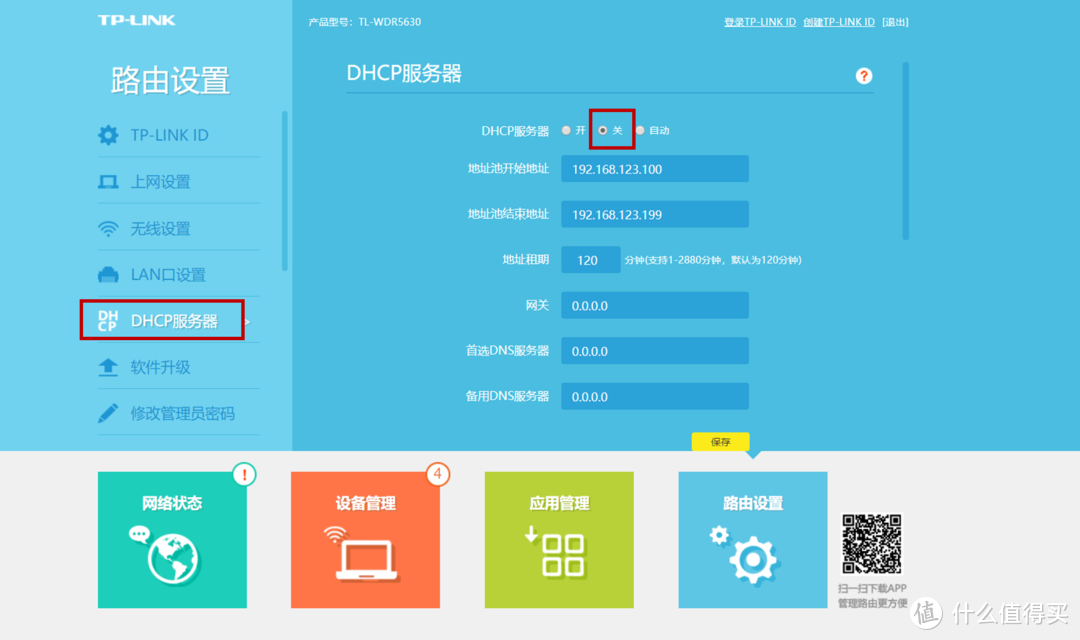
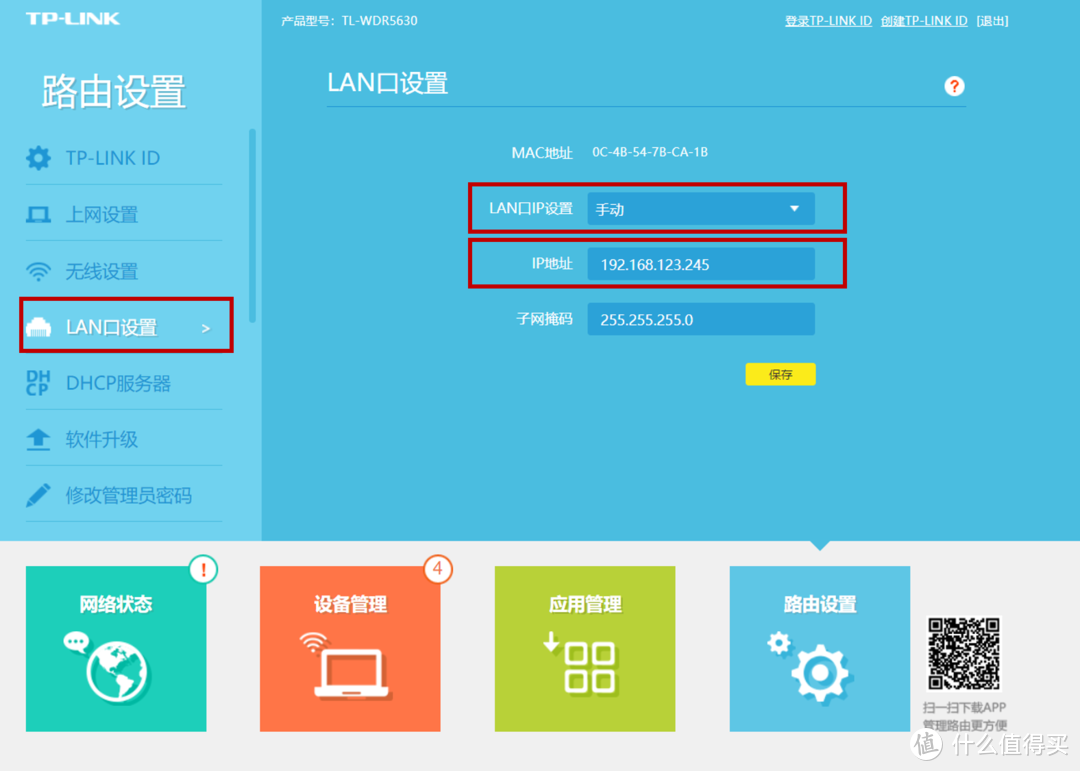

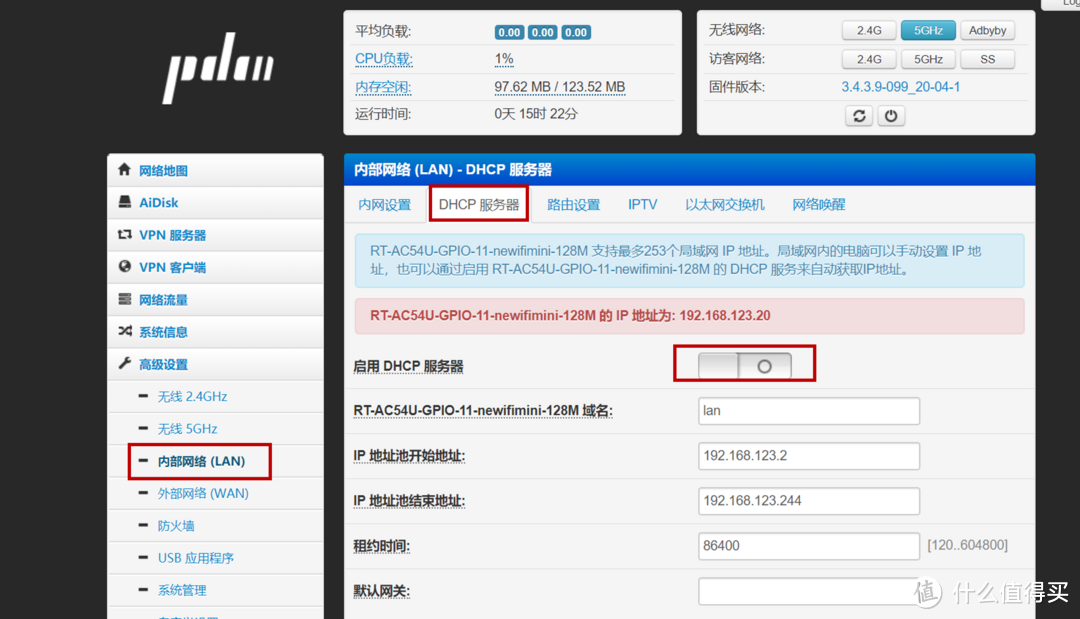
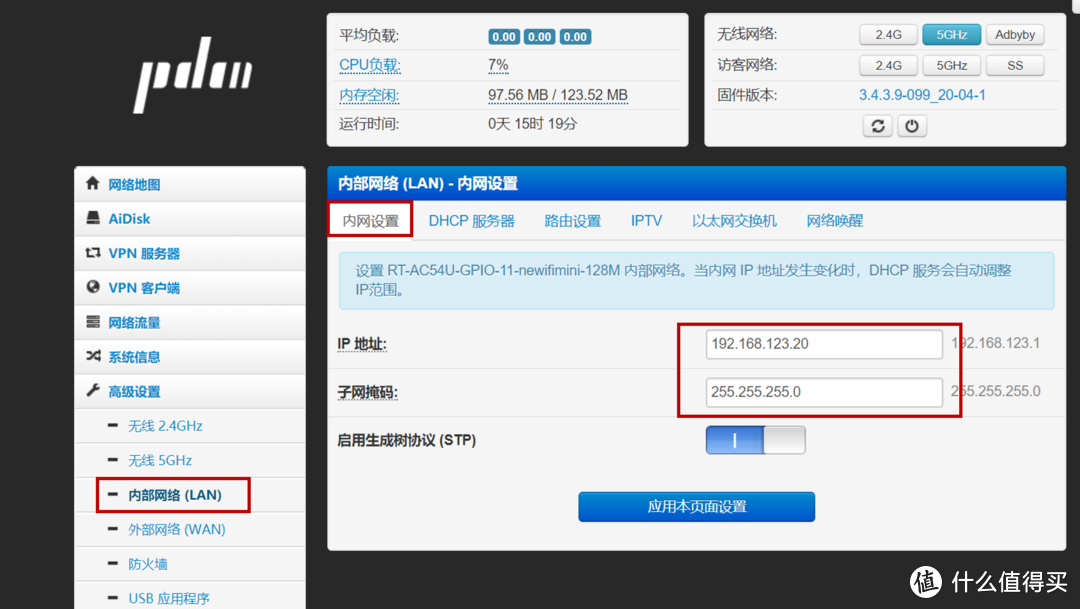

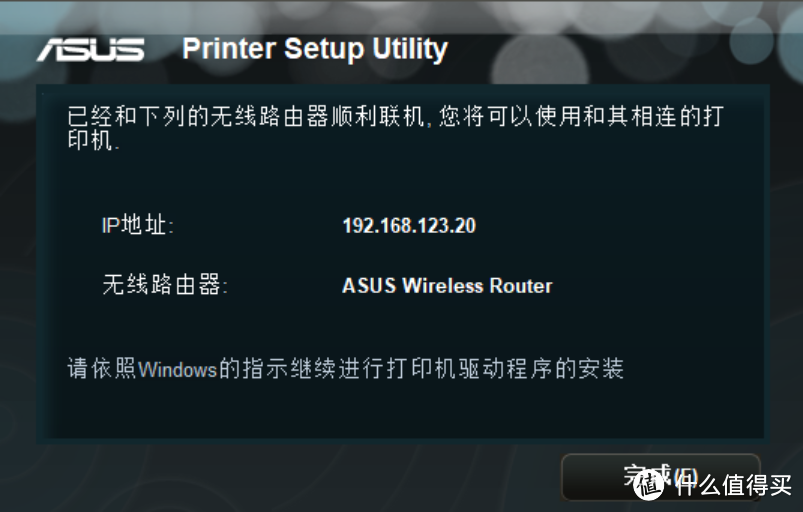
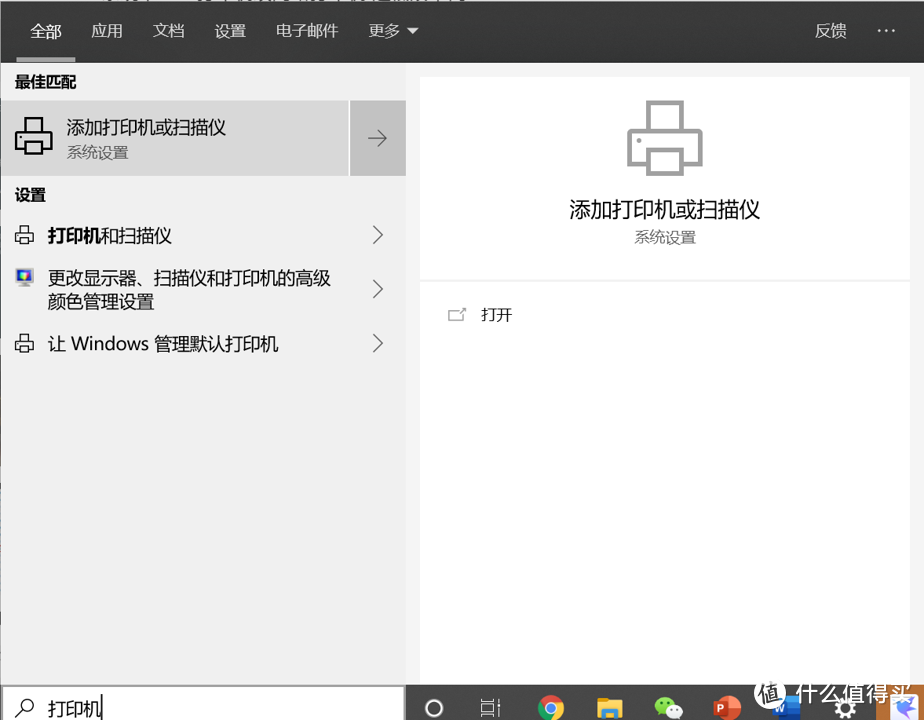
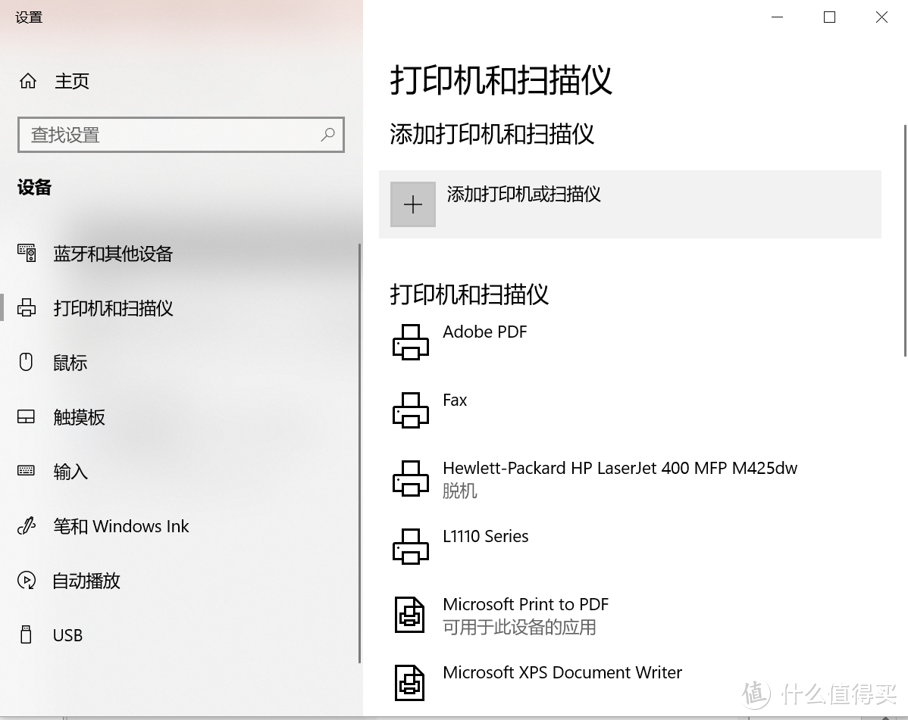
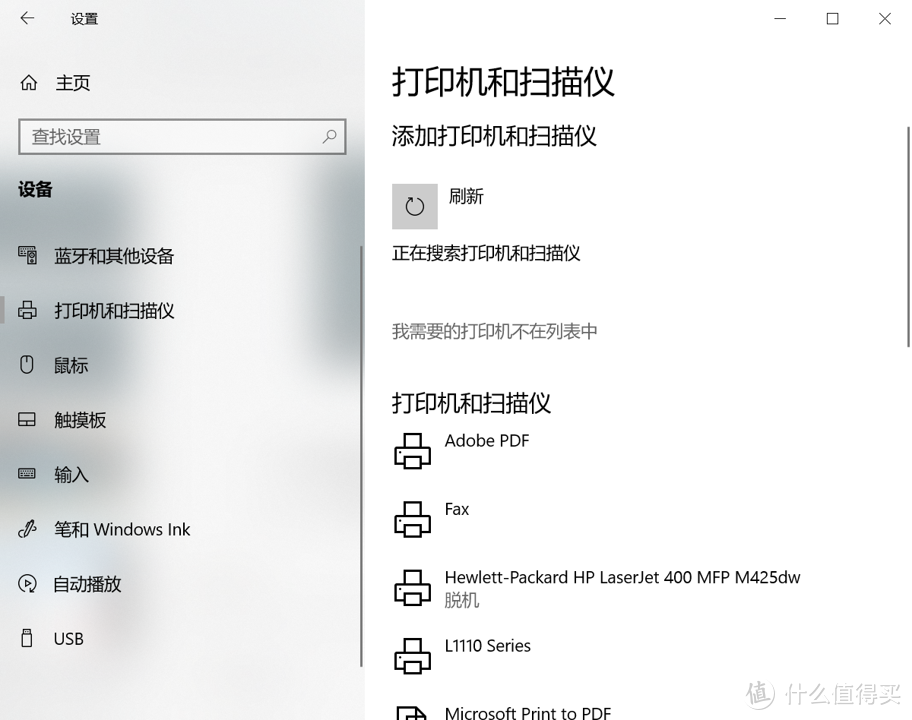
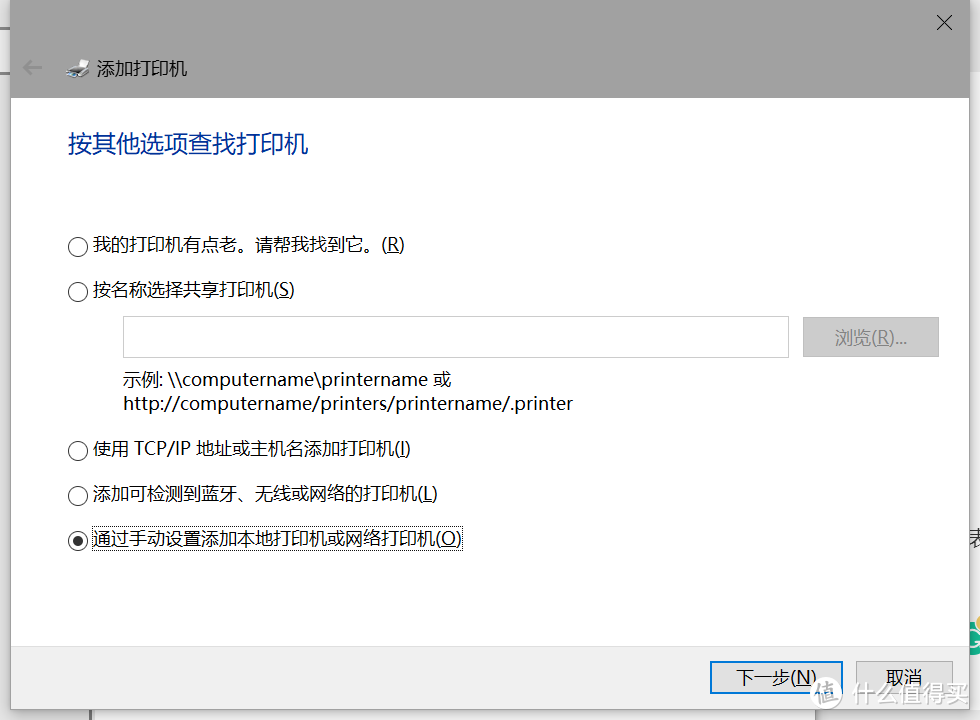
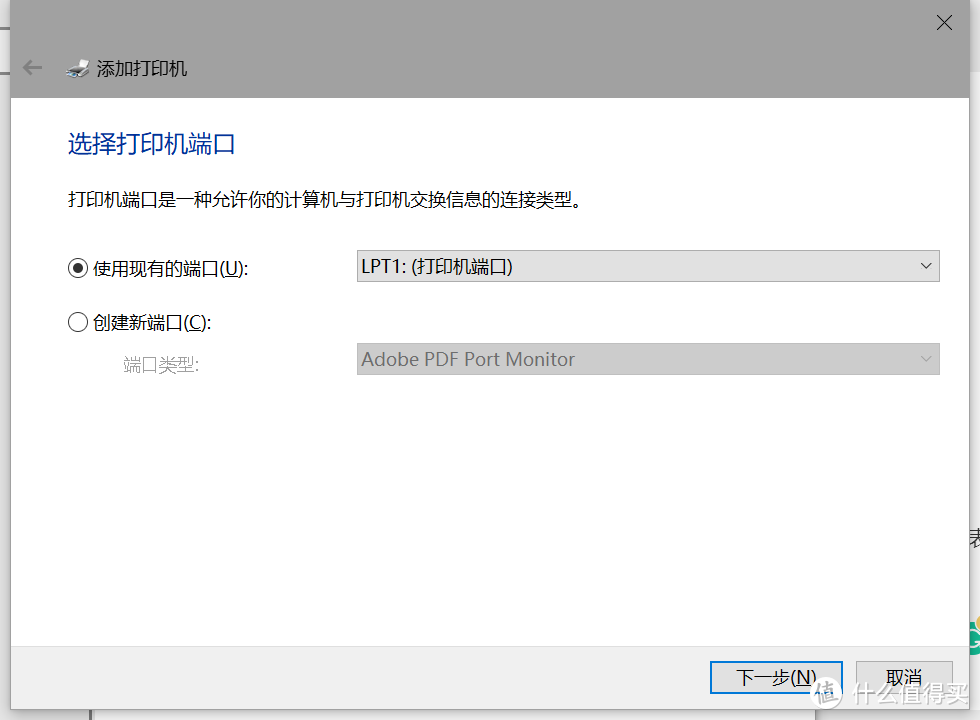
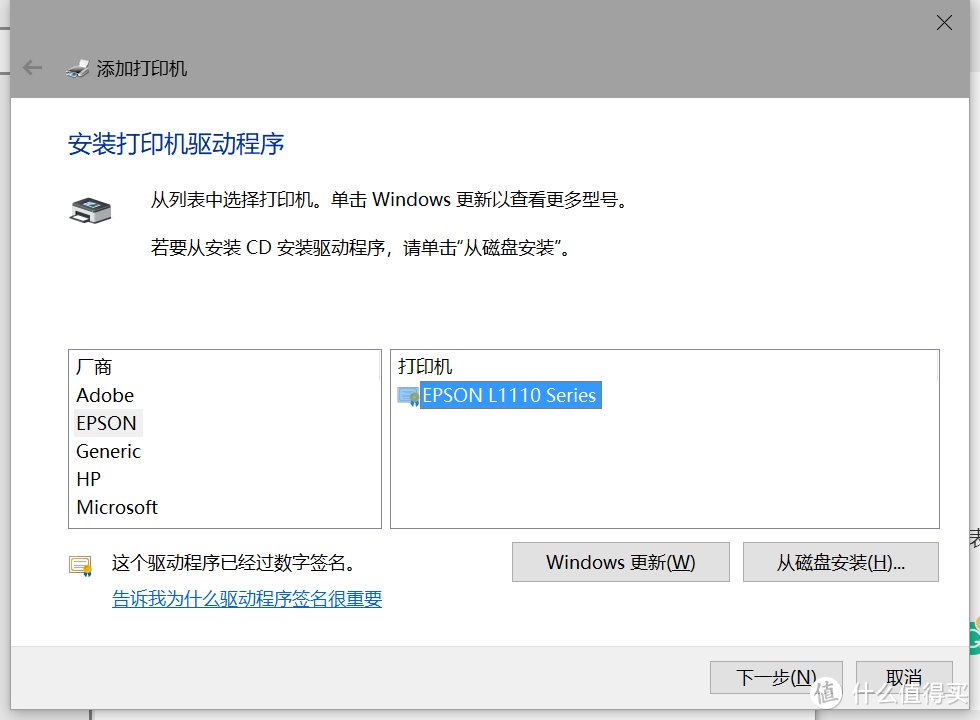

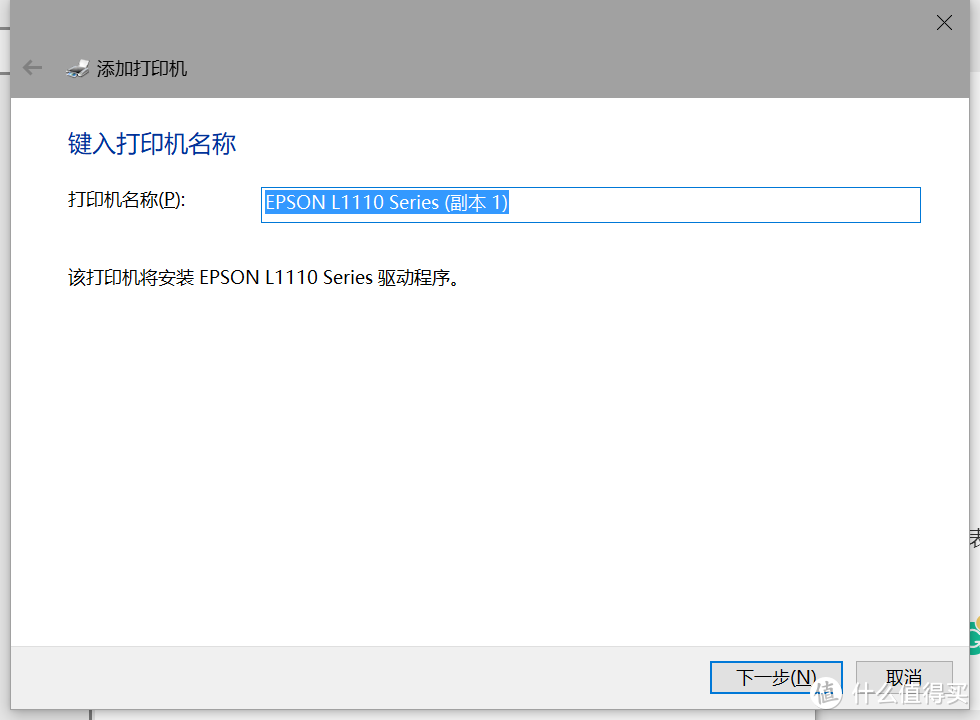

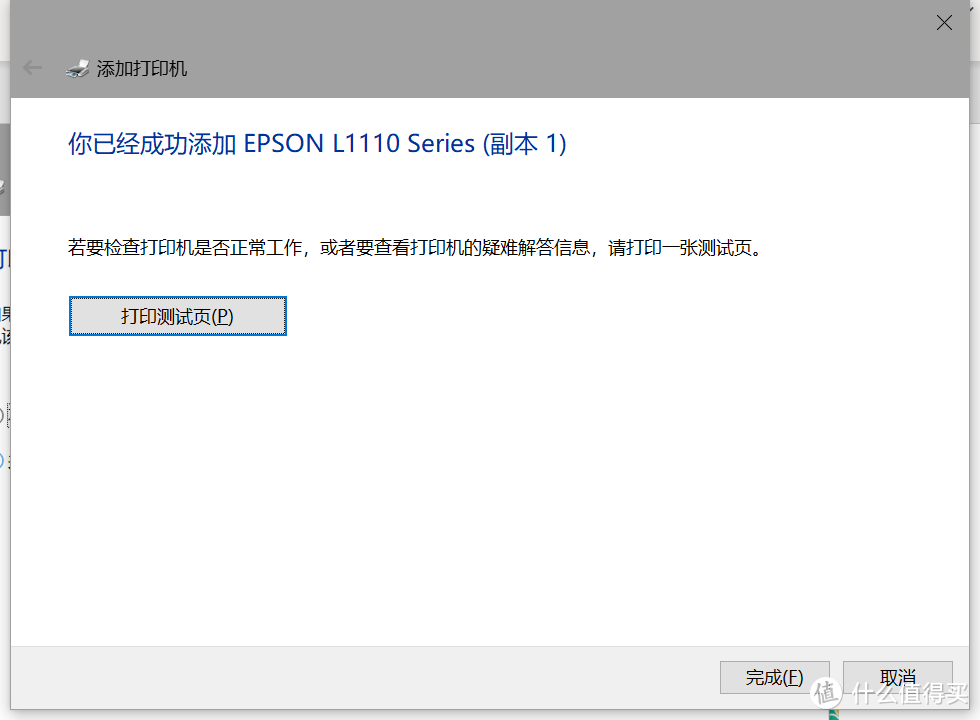
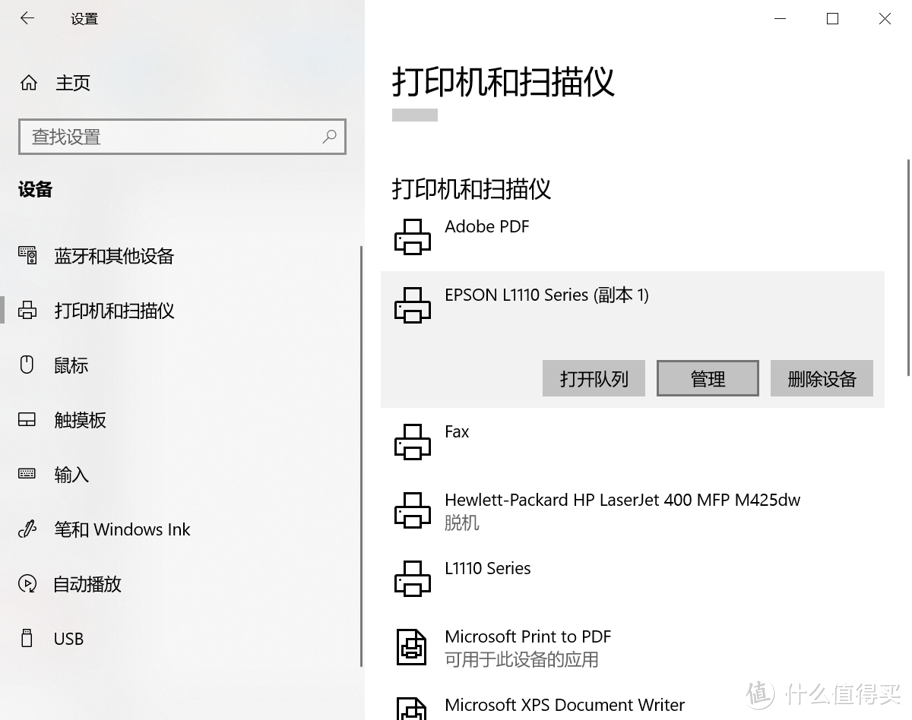
































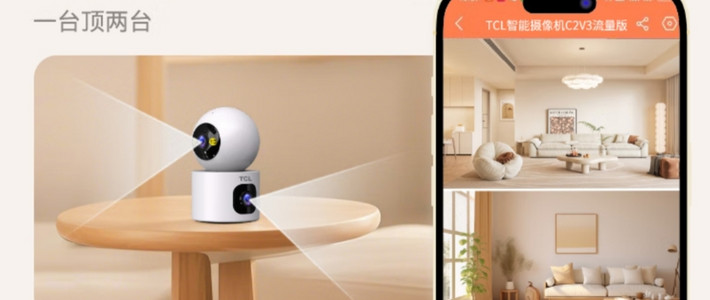

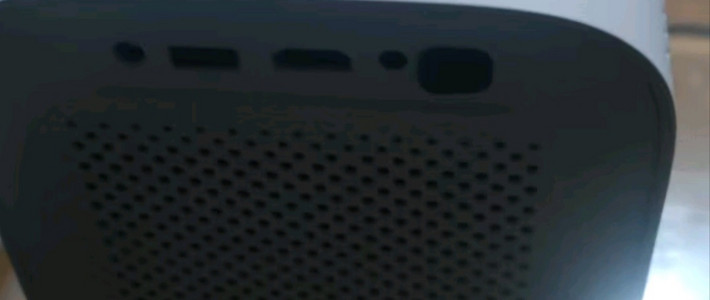


























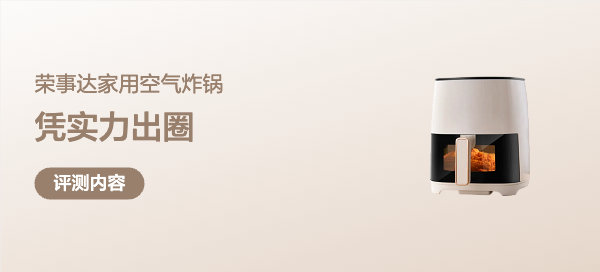





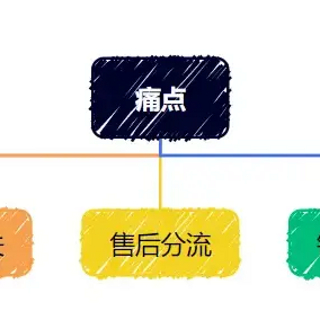

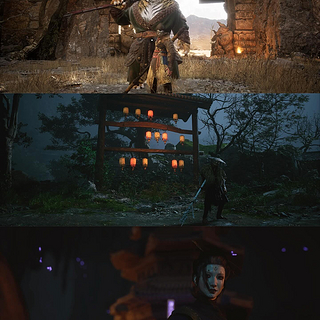
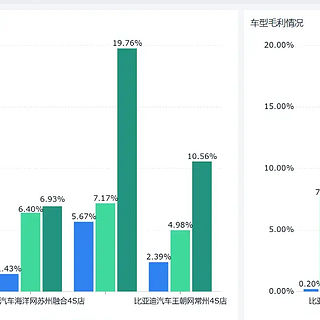









很诧异
校验提示文案
baobao111
校验提示文案
netants
校验提示文案
我容易醉
校验提示文案
值友8220918980
校验提示文案
黄海小龙人
校验提示文案
春风花语
校验提示文案
liyulong2088
校验提示文案
YYZ-34
校验提示文案
你耶熊叭
校验提示文案
gogodaddy
校验提示文案
值友3009199169
另外家里用的打印机是台很老的HP 1020 PLUS,不知能不能成功!
校验提示文案
静夜寒星
校验提示文案
风中飞沙
校验提示文案
顺子09
校验提示文案
火麒麟11
校验提示文案
大爷来了
校验提示文案
lantianxia
校验提示文案
Ma卡Pa卡
校验提示文案
seeker12
校验提示文案
Mirrorsi
校验提示文案
画上等号
校验提示文案
lovead
校验提示文案
我想和你一起看日出
校验提示文案
bryanyet
校验提示文案
静夜寒星
校验提示文案
值友3795661838
校验提示文案
AndroidOL
校验提示文案
sxyttb
校验提示文案
317la
校验提示文案
风中飞沙
校验提示文案
huingxk
校验提示文案
无谓1
校验提示文案
九溪烟数
校验提示文案
值友3009199169
另外家里用的打印机是台很老的HP 1020 PLUS,不知能不能成功!
校验提示文案
看看看不到
校验提示文案
seeker12
校验提示文案
gogodaddy
校验提示文案
你耶熊叭
校验提示文案
YYZ-34
校验提示文案